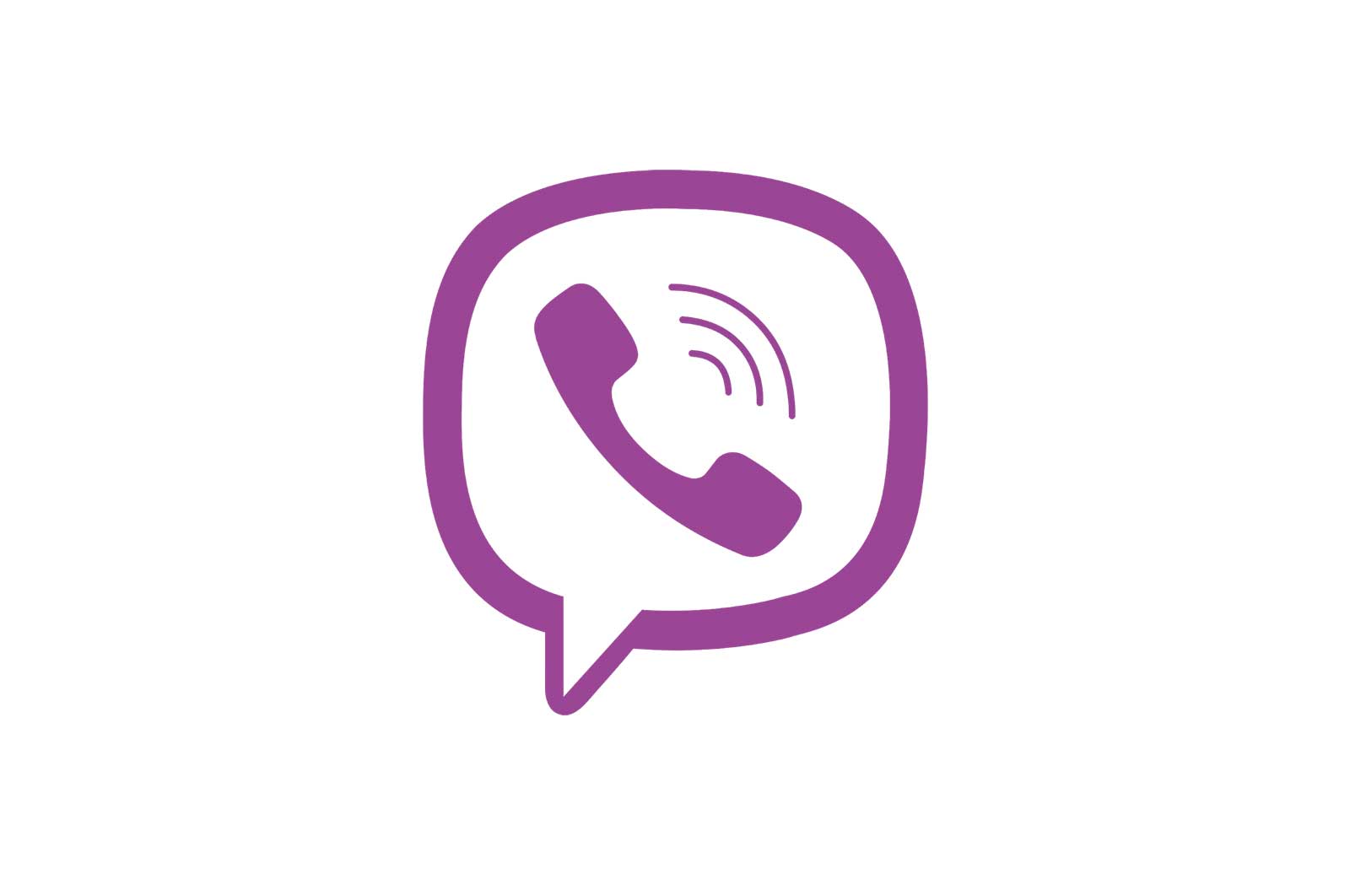
Viber orqali Android, iOS va Windows uchun qanday video yuborish mumkin haqida malumot
Darhaqiqat, barcha mashhur messenjerlar o’z foydalanuvchilariga videofayllarni bir -birlariga o’tkazishga ruxsat berishadi va Viber ham bundan mustasno emas. Keyingi maqola davomida biz ushbu turdagi ma’lumotlarni yuborish jarayonining amaliy tomonini ko’rib chiqamiz va sizga Android qurilmasi, iPhone va Windows kompyuteridan tizimda ro’yxatdan o’tgan odamlarga videoni qanday yuborish kerakligini aytib beramiz.
Viber orqali videoni qanday yuborish mumkin
Viber -ga kirishda ishlatiladigan mijoz dasturining qaysi versiyasidan qat’i nazar, deyarli har qanday videofaylni yuborish oson, lekin ba’zi hollarda siz ma’lumot almashish tizimi tomonidan qo’yilgan cheklovlarni engib o’tishingizga to’g’ri keladi; Bu 200 MB dan oshadigan yozuvlar uchun amal qiladi.
E’tibor bering, maqolada keyinroq tasvirlangan barcha kontentni yuborish usullari ma’lumotni qabul qiluvchining jo’natuvchining manzillar kitobiga kiritilgan deb taxmin qiladi.
Batafsil o’qing: Kontaktni manzillar kitobingizga qanday qo’shish mumkin Android uchun Viber, iOS va Windows
Android
Foydalanuvchilar Android uchun Viber ular o’zlarining kontaktlariga video yuborish uchun juda ko’p vositalardan foydalanishlari mumkin. Avvalo, bular xabar almashish ilovasida taqdim etilgan funktsiyalardir, ammo ba’zi holatlarda OTga o’rnatilgan vositalardan, shuningdek, uchinchi tomon dasturiy ta’minotidan foydalanish tavsiya etiladi.
1 -usul: Messenger asboblar to’plami
Android uchun Viber ilovasida, maqolaning sarlavhasidan muammoni hal qilishga imkon beradigan yagona variant yo’q; Biz barcha foydalanuvchilarga berilgan imkoniyatlarni tartibda ko’rib chiqamiz. Ishni boshlash uchun messenjerni ishga tushiring va multimediali xabar oluvchisi bilan muloqotga kiring yoki ma’lum bir videoni yuborishni rejalashtirgan guruhli suhbatni oching.
Keyin, kerakli yuk turini tanlang va quyidagi ko’rsatmalarga muvofiq harakat qilib sozlang.
Video xabar
- Qisqa videoklipni (20 soniyagacha) qurilmangiz old kamerasi bilan yozib olish uchun tugmani bosib turing. «O’ynash» xabar kiritish maydoniga yaqin joylashgan.
- Oldingi xatboshida ko’rsatilgan tugma qo’yilgandan so’ng, yozuv to’xtaydi va u avtomatik ravishda suhbatga o’tadi.
- Agar video xabar yaratish jarayonida bu amalni bekor qilish zarur bo’lsa — tugmani bosib barmog’ingizni harakatlantiring. «O’ynash» chap tomonda — allaqachon o’rnatilgan sahna darhol yo’q qilinadi.
Qurilmaning kamerasi yordamida video yarating va yuboring
- Hudud ostida «Xabar yozing …» Android uchun Viber -da chat ekranida siz qo’shimchalarni tanlash menyusini topasiz. Belgini bu erga bosing «Kamera» .
- Agar kerak bo’lsa, ochilgan ekrandagi o’q tugmalari yordamida ishlatilgan kamera modulini (old yoki asosiy) o’zgartiring. Keyin tugmani bosib ushlab turish orqali video yozishni boshlaymiz «Deklanşör» .
- Tugmachadagi amal tugagach, videoni yaratish tugallanadi. Keyin siz xabarga tavsif qo’shishingiz, faollashtirishingiz mumkin (belgini bosing «Xronometr» ) xabarni oluvchi ko’rganidan keyin o’z-o’zini yo’q qilish imkoniyati, uni yuborishdan oldin videoni tomosha qiling.
- Oldingi xatboshida ko’rsatilgan ko’rsatmalarni bajarish tugallangach, tugmani bosing «Qog’oz samolyot» , yozuvni qabul qiluvchilarga uzatishni boshlash.
Video galereya (siqilgan)
Quyidagi ko’rsatmaga binoan tarkibni yuborish natijasi — qabul qiluvchining messenjerida videoni oldindan ko’rish ko’rinishidagi multimediali xabarni ko’rsatish, uni to’g’ridan -to’g’ri Viber ilovasida ijro etish mumkin. Ba’zi hollarda, rolni uzatish paytida sezilarli siqilishga duchor bo’lishini ta’kidlash kerak.
- Toka «Kamera» xabar qo’shimchasini tanlash menyusida. Keyingi ekranda belgini bosing Galeriya pastki o’ng tomonda joylashgan.
- Yorliqqa o’ting «VIDEO» , Viber orqali yuborilgan videoni toping va uni oldindan ko’rishni bosing.
- Keyin, agar xohlasangiz, biz videoni ko’ramiz, unga tavsif qo’shamiz va agar kerak bo’lsa, qabul qiluvchi ko’rganidan so’ng, yaratilgan xabarning o’zini o’zi yo’q qilish variantini faollashtiramiz.
- Biz tugmani bosamiz «Yuborish» va biz videofaylni suhbatga yuklanishini kutamiz.
Videoni «fayl» yuborish (siqilmagan)
Agar videofaylni Viber orqali «xuddi shunday», ya’ni siqilmasdan yuborish zarur bo’lsa, yuborish quyidagi usul yordamida amalga oshirilishi kerak. Yuboruvchi tomonidan ko’rsatmalarning qo’llanilishi qabul qiluvchiga tarkibni o’z qurilmasiga asl ko’rinishida yuklab olish va kelajakda u bilan turli xil manipulyatsiyalarni amalga oshirish imkonini beradi.
- Ustiga bosing «…» chat ekranidagi xabarlarni kiritish maydonining ostida. Ochilgan menyuda tanlang «Fayl yuborish» .
- Yuklangan video joylashgan katalogga o’ting va uning nomini bosing. Agar yuborish hajmi 50 MB dan oshsa, teging kerak bo’lgan joyda ogohlantirish oynasi paydo bo’ladi «DAVOM ET» .
- Biz fayl yuklanishini kutmoqdamiz, u tez orada qabul qiluvchiga etkaziladi.
2 -usul: fayl menejerlari
Android muhitida mutlaqo boshqa manzillardan kelgan ilovalar har xil turdagi fayllarni bir -biriga o’tkazish orqali bir -biri bilan juda yaqin aloqada bo’lishi mumkin. Ko’pincha, foydalanuvchi bunday ma’lumot almashishni funktsiyani faollashtirish orqali boshlaydi «Yuborish» ( «Bahamlashish» ) mobil operatsion tizimni ishlab chiquvchilar tomonidan taqdim etilgan; Biz undan Viber orqali videofayllarni yuborish muammosini hal qilish uchun foydalanamiz.
Quyidagi ko’rsatma Android va boshqa turdagi fayllar menejerlari tomonidan bajarilishi mumkin, ular videofayllar bilan o’zaro aloqada bo’lishi mumkin, asosiysi taklif qilingan usuldan foydalanib ishlash tamoyilini tushunishdir. Misol uchun va messenjer orqali ma’lumotlarni uzatishdan oldingi aniq qadamlarni ko’rsatish uchun quyida fayl menejeri ishlatiladi Arxivlar Google.
- Boshlang «Tadqiqotchi» Android uchun va Viber orqali yuborilgan videofayl joylashuvi yo’lini kuzatib boring.
- Keyin videoni eskizini / nomini uzoq bosib bosib tanlang va belgini bosing «Yuborish» ekranning yuqori qismida. Boshqa narsalar qatorida, administrator «Rekordlar» video faylni ochish imkoniyatini beradi, shunda siz qisqa bosish bilan ijro etishni boshlashingiz va pleer ekraniga tegib, yozuvni interfeys elementiga yuborishni boshlashingiz mumkin.
- Menyuda «Fayllarni yuborish» bo’lishi ekranning pastki qismida ko’rsatiladi , biz belgini topdik «Viber» va biz uni bosamiz.
- Bilan ekranda Kimdan «O’tkazish» messenjer chat ro’yxatidan boshlandi, video qabul qiluvchining ismini belgilang yoki bir nechta kontakt yoniga belgi qo’ying. Agar video oluvchi bilan muloqot hali boshlanmagan bo’lsa, shunday bo’lishi kerak avtobus va ro’yxatda belgilang «Kontaktlar» maydon orqali «Qidirmoq» . Keyin tugmani bosing «Yuborish» .
- Biroz vaqt o’tgach, multimediali xabar oluvchiga etkaziladi va ular qabul qilingan videoni ko’rishlari mumkin bo’ladi.
3 -usul: videoga havola yuboring
Bugungi kunda Internetga doimiy kirish imkoniyatiga ega bo’lgan foydalanuvchilar uchun mobil qurilma xotirasida videofayllarni «saqlash» uchun alohida ehtiyoj yo’q. «Sizning» yozuvlaringizni saqlash uchun «bulutlar» tobora ko’proq foydalanilmoqda va «birovning» kontentini ko’rish har doim videoxosting saytlarida, ijtimoiy tarmoqlarda va boshqa Internet xizmatlarida mavjud. Shunga o’xshash.
Internet -resurs video
Quyidagi usullar Viber orqali Internetda bemalol va smartfonlar omboriga yuklamasdan video kontentini bo’lishish imkonini beradi.
- Viber -dan foydalanib, Internetda joylashtirilgan har qanday videoni boshqa xabar ishtirokchisiga ko’rsatishning eng oddiy usuli faqat uchta oddiy qadamni o’z ichiga oladi.
-
- Har qanday Android brauzerida video o’z ichiga olgan manbani oching va brauzerning manzil satrining tarkibini mobil operatsion tizimning vaqtinchalik xotirasiga nusxalash.
- Viber -ga o’ting, kontentni oluvchi bilan dialogni oching, almashish buferidan havolani xabarning kirish maydoniga qo’ying va tugmani bosing. «Yuborish» .
- Alohida video -xosting saytlaridan havola orqali yuborilgan videolarni oluvchi to’g’ridan -to’g’ri Viber ilovasida ko’rishi mumkin.
-
- Agar siz ulashmoqchi bo’lgan video brauzer orqali emas, balki Android ilovasi orqali ko’rilsa:
-
- Biz elementni qidiramiz «Bahamlashish» ishlatiladigan dasturiy ta’minot interfeysida va biz unga tegamiz. Nishon tugmasi / menyu elementi boshqacha ko’rinishi mumkin (ekran tasvirlarida: YouTube, VKontakte va Twitch):
Shuningdek qarang: YouTube videosiga havolani nusxalash
- Biz tanlaymiz «Viber» mavjud qabul qiluvchilar xizmatlari ro’yxatini ko’rsatadigan ekran sohasida.
- Ochiq messenjerda video qabul qiluvchini belgilang va ustiga bosing «Yuborish» .
-
Bulutli xizmatlar
Viber orqali video faylni yuborish uchun, uning hajmi uzatish uchun ruxsat etilgan maksimaldan (200 MB) oshadi, jarayonga «o’rta odam» ni kiritishingiz kerak bo’ladi: har qanday bulutli saqlash. Bizning muammomizning yechimini ko’rsatish uchun biz shaxsiy maqsadlar uchun kirish sukut bo’yicha barcha Google hisob egalariga, ya’ni Android foydalanuvchilarining ko’pchiligiga taqdim etiladigan Google Drive-dan foydalanamiz.
- Agar o’rnatilmagan bo’lsa, bulutli mijoz ilovasini o’rnating Google Play Store. Biz dasturni ochamiz, bunday so’rovni olgandan so’ng unga kiring.
- Biz messenjer orqali uzatiladigan video faylni bulutli xotiraga yuklaymiz. Buning uchun:
-
- Yorliqqa o’ting «Rekordlar» Disk bo’limlari panelidagi tegishli belgini bosing. Ekranning o’ng pastki burchagini bosing «+» tanlang «Tashish» menyuda «Yangi ob’ekt» . Biz smartfon xotirasida videofayl joylashgan joyga boramiz, uning nomiga tegamiz.
- Keyinchalik, biz ob’ektni bulutli xotiraga yuklash tugashini kutmoqdamiz.
-
- Google Drive -da ilgari joylashtirilgan va hozir Viber orqali uzatiladigan video nomining yonida vertikal joylashgan uchta nuqtani bosing. Ochilgan menyuda variantni tanlang «Havolaga kirish o’chirilgan.» — bu amal havola yuboriladigan barcha foydalanuvchilarga faylni koʻrish va yuklab olish imkoniyatini ochadi.Yana bir marta yuklab olingan faylning kontekst menyusini oching va tugmasini bosing. «Havolani nusxalash» ichida.
- Biz messenjerni ochamiz, video oluvchi bilan suhbatga boramiz va xabar yozish uchun maydonni uzoq bosib, biz tanlagan menyuni chaqiramiz. «Kiritmoq» . Viber orqali havolani o’tkazish tartibini bajarish uchun bosing «Yuborish» .
- Bu vaqtda videofayl yuborish vazifasini hal qilingan deb hisoblash mumkin. Xabarni ochgandan so’ng, qabul qiluvchi havolani kuzatadi va natijada yozuvni ko’rish va yuklab olish imkoniga ega bo’ladi.
iOS
Videolarni Viber orqali iPhone -ga o’tkazish tartibini amalga oshirish uchun bir nechta yondashuvlardan biri qo’llaniladi. Birinchidan, Apple qurilmalari egalari messenjerning o’z vositalaridan foydalanadilar: eng aniq maqsadlarga erishish uchun etarli, lekin muammoni hal qilish uchun iOS funktsiyalaridan va uchinchi tomon dasturlaridan ham foydalanish mumkin.
1 -usul: Messenger asboblar to’plami
Viber orqali yozishmalar jarayonida suhbatdoshga video yuborishga o’tish istalgan vaqtda amalga oshirilishi mumkin. Biz messenjerni ishga tushiramiz, biz kontent oluvchisi bilan muloqot yoki guruh ochamiz va yuborilayotgan video turiga qarab quyidagi ko’rsatmalardan birini bajaramiz.
Video xabar
- IPhone old kamerasi yordamida qisqa video xabar yozish uchun (maksimal davomiyligi — 20 soniya) maydon yonida joylashgan yumaloq tugmani bosish kerak. «Xabar yozing …» va video tugaguncha ushlab turing.
- Yozishni boshlaydigan interfeys elementiga ta’siri tugashi bilan xabar avtomatik ravishda chat yoki guruhga o’tkaziladi.
- Agar video yozish paytida operatsiyani to’xtatish va xabar yuborishni bekor qilish zarur bo’lsa, tugmani boshqa joyga ko’chirish kerak «O’ymakorlik» chap tomonda, uni bosishda davom eting.
Galereyadan video yuklash (siqish bilan)
Quyidagi ko’rsatma videoni Viber orqali uzatish muammosining standart echimidir va uni qo’llash natijasida qabul qiluvchiga xabar almashish ilovasida ko’rish uchun mavjud bo’lgan siqilgan kontent beriladi.
- Belgini bosing «Kamera» matnli xabar kiritish maydonining ostida. Modul ekranida «Kamera» boshlangan , belgisini bosing «Galereya» . Keyinchalik, siz videoni topib, uning kichik rasmiga teging. Bu erda bir vaqtning o’zida etkazib berish uchun bir nechta yozuvlarni tanlash mumkin (bitta jo’natish uchun 20 tagacha), ularni birma -bir ko’rish mumkin. Tanlovni tugatgandan so’ng, ustiga bosing «Yakunlash» ekranning yuqori qismida o’ng tomonda.
- So’ngra, video ketma-ketligi tasviridagi slayderlarni siljitish orqali videoni qirqish, tavsif qo’shish va qabul qiluvchining tugma yordamida ko’rganidan so’ng xabarni avtomatik ravishda yo’q qilish variantini faollashtirish mumkin. «Xronometr» . Manipulyatsiyani tugatgandan so’ng, teging «Yuborish» .
- Biroz vaqt o’tgach, video xabar qabul qiluvchiga etkaziladi va ular uni ko’rishlari mumkin bo’ladi.
IPhone kamerasi bilan video yarating va yuboring
IOS uchun Viber dasturidan chiqmasdan, smartfon kamerasi bilan moslashtirish jarayonida olingan videoni yuborishni amalga oshirish mumkin.
- Deb nomlaymiz «Kamera» xabarga biriktirilgan faylni tanlash uchun menyudan ochilgan ekranda tugmachani bosing. «Deklanşör» va uni ushlab turing.
- Videoni yaratish tugaguniga qadar, video yozish tugmachasining ta’sirini to’xtatmasdan, biz real vaqtda nima bo’layotganini tuzatamiz. Keyingi qadam ixtiyoriy: xabar uchun o’z-o’zini yo’q qilish variantini ko’rish, kesish va faollashtirish (agar kerak bo’lsa).
- Biz bosamiz «Yuborish» , shundan so’ng biz videoning xizmatga yuklanishini va yukni qabul qiluvchiga etkazib berilishini kutamiz.
Siqilmagan video yuborish
Videofaylni iPhone xotirasidan Viber-da ro’yxatdan o’tgan shaxsga uning «asl» ko’rinishini buzmasdan, ya’ni siqilmasdan etkazib berishni ta’minlash uchun variant mavjud. «Faylni uzatish» u messenjerda yoqilgan bo’lishi kerak. Yuboriladigan fayl hajmi 200 MB dan oshmasligi kerak!
- Ustiga bosing «…» maydon ostida «Xabar yozing …» . Ochilgan menyuda tanlang «Faylni siqishsiz yuborish» .
- Yuborilgan videoni oldindan ko’rishni bosing va uni ro’yxatda toping «Barcha fotosuratlar» . Bundan tashqari, to’plam sifatida yuborish uchun bir nechta fayllarni tanlash mumkin. Keyin bosing «Yakunlash» . Agar kerak bo’lsa, biz yozuvlarni kesib tashlaymiz, shundan so’ng ularni tugmani bosib yuboramiz «Qog’oz samolyot» .
- Biz iPhone omboridan ma’lumotlarni yuklash tugallanishini va videoni qabul qiluvchiga etkazilishini kutmoqdamiz.
2-usul: «Ulashish» opsiyasi
Video faylni yuborish uchun a Viber ro’yxatdan o’tgan foydalanuvchi, aslida, messenjerni oldindan ochish shart emas. iOS funksiya bilan jihozlangan «Bahamlashish» , deb atash mumkin, boshqa narsalar qatorida, turli xil ilovalarda video (vizualizatsiya, tashkilot) bilan ishlashda bizning muammomizni hal qilish uchun.
Keyinchalik misollarda biz ikkita dasturdan video yuboramiz — «Rasmlar» iPhone uchun oldindan o’rnatilgan va iOS uchun fayl menejeri — Readdle Docs.
Suratga olish dasturi
- Biz Apple -ning xususiy media fayllarini ko’rish / tashkilotchisini ishga tushirdik, so’ng Viber orqali uzatilishi rejalashtirilgan videolarni o’z ichiga olgan albomni ochdik.
- Ustiga bosing «Tanlash uchun» ekranning yuqori qismida, so’ngra ularga belgi qo’yib, videolarni oldindan ko’rishni bosing. Taqdim etilgan hamma narsani tanlagandan so’ng, belgini bosing «Bahamlashish» chap tomonda ekranning pastki qismida joylashgan. Agar oʻtkazish uchun faqat bitta video boʻlsa, uni yuborishdan oldin koʻrish mumkin – eskizga teging va ijroni boshlang. Keyin belgini bosing «Bahamlashish» ekranning pastki chap burchagida joylashgan.
- Oldingi amallarni bajarish natijasida tanlangan yozuvlarga tegishli amallar menyusi ko’rsatiladi. Belgini topish uchun ro’yxatni chapga siljiting «Viber» Menyuda boshqa xabarlar belgisi bo’lmasa, uning ekranini faollashtiring. Buning uchun tugmani bosing «Plyus» , keyin, ochilgan ekranda, ob’ekt yaqinida joylashgan kalitni harakatlantiring «Viber» joylashish «Yoqilgan» . Biz tegish orqali o’zgarishlarni saqlaymiz «Yakunlash» .
- Keyin, biz ilgari ochilgan suhbatlar ro’yxatida yoki ishga tushirilgan Viber -ni ko’rsatadigan manzillar kitobida kontentni oluvchini bosish orqali tanlaymiz. «Qidirmoq» . Biz foydalanuvchi nomiga tegamiz va keyin qabul qilingan so’rovni tasdiqlaymiz. Natijada, ushbu ko’rsatmaning 2 -bosqichida belgilangan ob’ektlarni jo’natish uning tugashini kutib, darhol boshlanadi.
Fayl menejeri
Uchinchi tomon ishlab chiquvchilaridan iOS uchun fayl menejerlarining ishlash tamoyillarini o’zlashtirganlar, ehtimol, bu narsani topdilar «Bahamlashish» ushbu dasturlarning interfeysida. Quyida tasvirlangan texnikani qo’llagan holda, foydalanuvchilar ushbu funktsiyadan foydalanib, Viber orqali video faylni to’g’ridan -to’g’ri «Tadqiqotchi» .
- Biz iOS uchun fayl menejerini ishga tushirdik va undan messenjer orqali yuborilgan videolarni o’z ichiga olgan katalogni ochdik.
- Fayl menyusiga qo’ng’iroq qiling, uning nomi yonidagi yoki oldindan ko’rish maydonidagi uchta nuqta ustiga bosing. Keyin teginamiz «Bahamlashish» ko’rsatilgan menyuda.Agar siz bir vaqtning o’zida Viber orqali bir nechta media fayllarni yuborishingiz kerak bo’lsa, biz biroz boshqacha harakat qilamiz. Biz tegamiz «O’zgartirish» Ekranning yuqori qismida biz yuborilishi rejalashtirilgan barcha fayllarni belgilaymiz. Messenger -ga ob’ektlarni yuklash tartibiga o’tish uchun bosing «Plyus» ekranning pastki qismidagi menyudan, so’ngra ga teging «Bahamlashish» ko’rsatiladigan harakatlarni tanlash panelida.
- Endi biz ushbu materialdagi oldingi ko’rsatmalarning 3 va 4 -bandlarini bajaramiz.
3 -usul: videoga havola yuboring
Beri internet xizmatlari mavjud har bir kishi uchun bugungi kunda ular sizga videolarni tomosha qilish uchun ishlatiladigan qurilma xotirasidan tashqari tarkibni saqlashga imkon beradi, muammoni maqolaning sarlavhasidan samarali hal qilish uchun siz Viber orqali yozuv faylini emas, balki shriftingizga havolani uzatishingiz mumkin.
Internet -resurslardan videolarga bepul kirish
- Viber -da suhbatdoshga Internetda joylashtirilgan videoni ko’rsatish uchun:
- Xabarni o’z ichiga olgan veb -sahifani istalgan iOS brauzerida oching (masalan, Safari «standart»).
- Brauzerning manzil satrini uzoq bosib, biz menyuni chaqiramiz, u erda biz bosamiz «Nusxalash» .
- Xabarchiga o’ting, tarkibni oluvchi bilan suhbatni oching. Maydonni bosing «Xabar yozing …» va tugma paydo bo’lguncha ta’sir qilishni to’xtatmang «Kiritmoq» — biz bu elementga tegamiz.
- Biz tugmani bosamiz «Yuborish» , shundan so’ng havolani olgan foydalanuvchi uni kuzatib, videoni o’z qurilmasidan ko’rishi mumkin bo’ladi.
- Agar siz Viber -da ro’yxatdan o’tgan odam bilan baham ko’rmoqchi bo’lgan video xizmatdan (videoxosting, ijtimoiy tarmoq va hk) tarkibni ko’rishni taklif qiladigan iOS ilovasida bo’lsa:
- Demo yozilgan dastur ekranida biz elementni topamiz (tugma, havola, menyu bandi) «Bahamlashish» va biz unga tegamiz.
- Biz tanlaymiz «Viber» mumkin bo’lgan qabul qiluvchilar menyusida.
- Keyin, biz ochilgan messenjerning oluvchisini ko’rsatamiz va tegish orqali kontentni bo’lishish niyatimizni tasdiqlaymiz «Ha» so’rovlar oynasida.
Bulutli xizmatlar
Har qanday bulutli xizmatdan foydalanuvchilar Viber orqali har qanday videofaylni yuborish uchun zamonaviy turdagi bunday xotiradan muvaffaqiyatli foydalanishlari mumkin. Quyida tasvirlangan yondashuv, ehtimol, axborot almashish tizimida o’rnatilgan katta ma’lumotlarni (200MB yoki undan ko’p) uzatish cheklovini chetlab o’tishga imkon beradi.
Quyidagi ko’rsatmalarda Dropbox mijoz ilovasi faylni messenjer orqali uzatishda «vositachi» sifatida ishlatiladi, ammo ko’rib chiqilgan algoritm boshqa «bulutlar» ishlatilganda ham samarali bo’ladi.
- Uni App Store’dan yuklab oling va bulutli saqlash mijoz dasturini iPhone-ga o’rnating. (Siz xizmatni va brauzer orqali boshqarishingiz mumkin, lekin ilovada ishlash ancha qulayroq.) Apple App Store’dan iPhone uchun Dropbox-ni yuklab oling.
- iOS uchun Dropbox-ni ishga tushiring, tizimga kiring (agar sizda hisob qaydnomangiz bo’lmasa, ro’yxatdan o’ting). Videoni iPhone xotirasidan bulutli xotiraga yuklang Batafsil ma’lumot: Dropbox-dan qanday foydalanish
- Yuborish uchun videofaylni o’z ichiga olgan katalogga o’ting, tugmani bosing «…» yozuv nomining yonida yoki uni oldindan ko’rish ostida joylashgan. Ochilgan menyuda ni bosing «Havolani nusxalash» .
- Fayl yuborish uchun mavjud vositalar ro’yxatidagi belgini bosing «Viber» . Ochilgan muloqot oynalari ro’yxatida yoki ismiga tegish orqali messenjerdagi havola oluvchisini tanlash qoladi «Kontaktlar» va keyin ariza talabini tasdiqlang.
- Amalga oshirilgan operatsiya natijasi — qabul qiluvchi tomonidan xabarni qabul qilish, ya’ni qabul qiluvchi havolaga rioya qilish va videoni brauzerda o’ynash yoki uning manba faylini yuklab olish imkoniyatiga ega. qurilmangiz xotirasi.
Windows
Windows uchun Viber orqali videolarni uzatish uchun ushbu ilova foydalanuvchisi yagona usuldan ko’proq foydalanishi mumkin, ammo shuni ta’kidlash kerakki, barcha «standart» echimlardan foydalanganda (ko’rsatmalarda tavsiflanganidan tashqari) Yana «4-usul» quyida), yuborish hajmi 200 MB dan oshmasligi kerak.
1 -usul: Messenger asboblar to’plami
Viber orqali kompyuter / noutbuk diskidagi video tarkibni uzatishning eng tezkor usuli atigi to’rt bosqichdan iborat.
- Biz Viber mijoz dasturini kompyuterda ishga tushiramiz va video yozib oluvchi bilan suhbatga boramiz.
- Belgini bosing «+» matnli xabar kiritish maydonining ostida joylashgan.
- Oynada «Fayl yuborish» ochadi , messenjer orqali yuborilgan videofayl saqlanadigan papkaga o’ting, uni tanlang va ustiga bosing «Ochiq» .
- Biz multimediali xabarni yuklab olish va uni qabul qiluvchiga etkazib berish tugashini kutmoqdamiz.
2 -savol: «Suring va tashla»
Messenger orqali yuborilgan xabarga istalgan faylni Viber ilovasi oynasiga suring.
- En Kompyuter uchun Viber, video yoʻnaltirilgan chat, guruh yoki hamjamiyatni oching.
- Orqali Windows Explorer, yukni o’z ichiga olgan katalogni oching.
- Faylni tortib oling «Tadqiqotchi» multimediali xabar oluvchi bilan yozishmalar tarixini ko’rsatuvchi messenjer oynasi maydoniga.
- Video faylni ushlab, uni Viber oynasi ustiga qo’ygan sichqoncha tugmasi qo’yilishi bilanoq, qabul qiluvchiga yuboriladi.
3 -usul: fayl kontekst menyusi
Ba’zida funktsiyani chaqirish orqali Viber orqali ushbu turdagi ma’lumotlarni uzatish qulay «Yuborish» Windows -ga o’rnatilgan.
- Yuboriladigan videofayl joylashgan papkani oching va uning belgisiga o’ng tugmasini bosing. Bo’limga o’ting «Yuborish» ochiladigan menyudan bosing va bosing «Viber» .
- Ishga tushirilgan messenjer ko’rsatiladigan oynada, video qabul qiluvchilarning bir yoki bir nechta nomini tekshiring. Keyin bosing «Bahamlashish» .
- Amalga oshirilgan operatsiya natijasi yuqorida muhokama qilingan Viber orqali video yuborishning boshqa usullarini qo’llash bilan bir xil bo’ladi: qabul qiluvchi videoni o’ynash imkoniyatiga ega.
4 -usul: videoga havola
Viber orqali uzatish uchun ruxsat etilgan hajmdan kattaroq faylni jo’natishning yagona funktsional usuli — jo’natish jarayoniga har qanday bulutli xotira bilan ifodalangan «o’rta odam» ni kiritishdir. Keling, Yandex.Disk yordamida 200 MB dan katta video faylni yuborish tartibini ko’rib chiqaylik. Boshqa bulutli saqlash xizmatlari foydalanuvchilari quyida taklif qilinganidek harakat qilishlari mumkin.
Shuningdek qarang: Yandex.Disk jurnali
- Biz Viber-da ro’yxatdan o’tgan shaxsga o’tkazish uchun mo’ljallangan media faylni bulutli xotiraga yuklaymiz.Batafsil: Yandex.Disk-ga videoni qanday yuklash kerak
- Yandex.Disk-dagi videolar papkasiga o’ting va siz yuborayotgan faylni o’ng tugmasini bosing. Variantni tanlang «Bahamlashish» ochiladigan menyuda.
- Endi bosing «Havolani nusxalash» .
- Viber dasturiga o’ting va videofayl qabul qiluvchiga yuborilgan xabarning kirish maydoniga bufer tarkibini joylashtiring. Xabar yuborish tugmasini bosing.
- Natijada, videoga havola boshqa foydalanuvchi uchun mavjud bo’ladi, ya’ni ular u orqali harakat qilish va shu tariqa yozuvga kirish imkoniyatiga ega bo’ladi.
Internet -resurs video
Messenjer orqali yuborilgan xabardagi kontent manbasiga havolalarni nusxalash va joylashtirishdan nafaqat o’z videofayllaringizni yuborish, balki Viber -ning boshqa ishtirokchilariga turli Internet -resurslarda (videoxosting, ijtimoiy tarmoqlar) joylashtirilgan qiziqarli va foydali videoni ko’rsatish uchun ham muvaffaqiyatli foydalanish mumkin. , va boshqalar.)
- Biz veb -sahifani ochamiz, u erda suhbatdoshimizning e’tiboriga loyiq video nashr etiladi.
- Havolani brauzerning manzil satridan Windows buferiga nusxalash.
- Viber orqali yuborilgan xabarning kirish maydoniga manzilni kiriting va havolani qabul qiluvchiga yuboring.
Xulosa
Har qanday Viber foydalanuvchisi, qaysi qurilmadan foydalanishidan qat’i nazar, o’z kontaktlariga video kontent yuborishning yagona usuli emas. Bu har qanday turdagi faylni hech qanday qiyinchilik va qiyinchiliksiz yuborish imkonini beradi.
Texnologiyalar, UTube
iOS va Windows uchun qanday video yuborish mumkin, Viber orqali Android